
Talaan ng mga Nilalaman:
- May -akda John Day [email protected].
- Public 2024-01-30 13:13.
- Huling binago 2025-01-23 15:13.

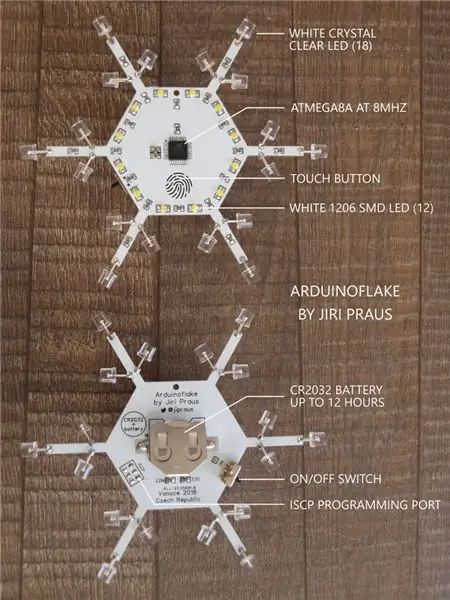
Ilang linggo na ang nakakalipas gumawa ako ng isang libreng form na Arduinoflake. Marami sa iyo ang nagustuhan. Ngunit ang mahika nito ay hindi lamang pagiging freeform kundi pati na rin sa pattern ng mga LED. Kaya't nagpasya akong lumikha ng isang bersyon ng PCB na magiging madali at murang magagawa para sa lahat! Ito ay ang parehong kagandahan sa isang iba't ibang mga amerikana. Ipapakita sa iyo ng tutorial na ito kung paano ko dinisenyo ang aking Arduinoflake at kung ano ang magagawa nito!
Ano ang Arduinoflake?
Ang Arduinoflake ay isang magandang snowflake na mukhang frozen. Mayroon itong 18 malawak na anggulo na flat-top LEDs na natatanging naka-mount sa mga gilid ng PCB at 12 SMD LED na naka-mount sa gitna ng PCB. Sa kabuuan mayroong 30 LEDs na naka-grupo sa 18 nang nakapag-iisa na nakokontrol na mga segment. Maaari silang magamit upang lumikha ng anumang nakatutuwang animation o pattern na gusto mo, at kung ano pa ang maaari mong mai-program ito nang mag-isa gamit ang Arduino IDE. Sa isang pinagsamang touchpad, maaari kang makipag-ugnay dito upang lumipat sa pagitan ng mga animasyon. Medyo boring, hindi ba? Ngunit paano kung sinabi ko sa iyo na maaari kang maglaro dito? In-hack ko ang minahan upang maglaro ng isang simpleng klasikong ahas, tingnan ang video sa dulo.
Kung nais mong magkaroon ng iyong sariling Arduinoflake maaari mong isaalang-alang ang pagbili ng isang kit o ganap na tipunin ang isa sa aking tindie store.
Hakbang 1: Disenyo ng Elektronika
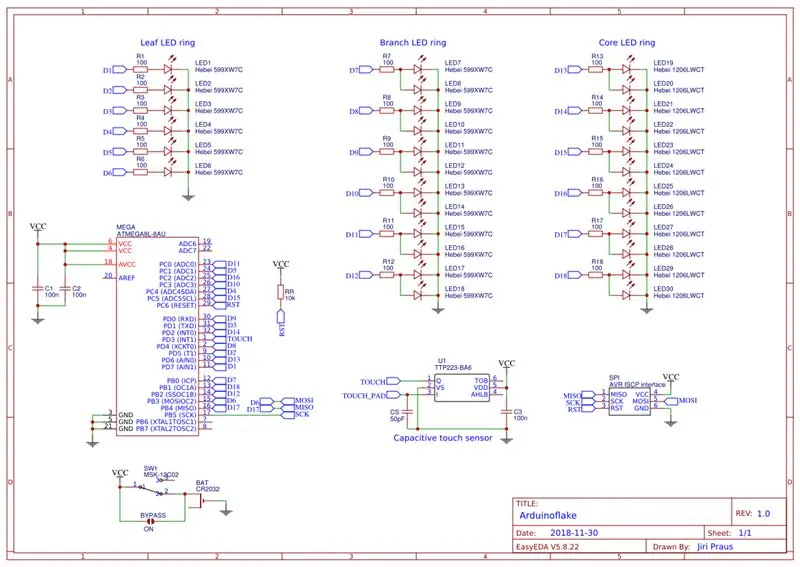
Ang Arduinoflake ay binubuo ng 30 LEDs na naka-grupo sa 18 na mga segment, na maaaring makontrol nang nakapag-iisa. Upang makontrol ang mga ito gumagamit ako ng ATmega8 na may hanggang sa 22 I / 0 na mga pin. Bukod dito, pumili ako ng isang mababang bersyon ng kuryente nito (ATmega8L) na maaaring tumakbo kahit sa 2.7V na mahusay para sa isang baterya ng 3V coin cell. Ang bawat pangkat ng mga LED ay konektado sa isa sa mga I / O ng ATmega sa pamamagitan ng isang kasalukuyang 68R sa paglilimita sa risistor. Ang isa pang mahusay na tampok ng Arduinoflake ay pindutang pindutin upang makipag-ugnay dito. Ang ATmega ay hindi nagbibigay ng isang built-in na hardware capacitive touch tampok, sa gayon nagpasya akong pumunta sa isang TTP223 IC. Ang TTP223 ay konektado sa isa sa input pin ng ATmega at ihahatid ito nang mataas kapag nakita ang touch sa touchpad. Ang isa pang pagpipilian ay ang gayahin ang capacitive touch sa software ngunit nalaman kong tumatagal ito ng sobrang lakas at oras ng pagkalkula.
Hakbang 2: Lumilikha ng isang Balangkas ng PCB
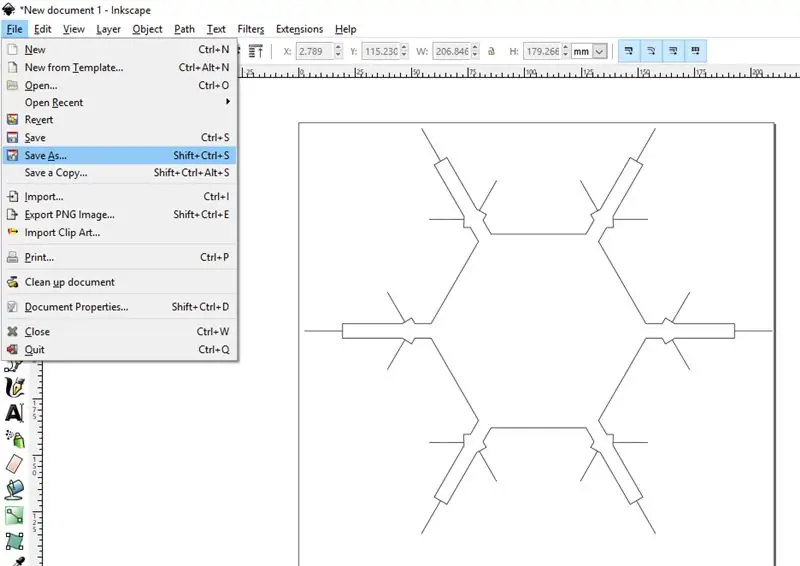
Ang board ay magiging isang kumplikadong isa. Hexagonal base na may 6 na beam sa bawat sulok, bawat isa ay may 3 mga spot para sa mga LED na mai-mount. Kung gumagamit ka ng EasyEDA online na tool para sa pagdidisenyo ng PCB tulad ng sa akin kakailanganin mo ng mga graphic sa format na DXF (AutoCAD Drawing Exchange Format) upang mai-import ito sa EasyEDA, dahil ang EasyEDA ay hindi may kakayahang gumuhit ng isang kumplikadong hugis. Gumamit ako ng Inkscape. Ito ang nag-iisang tool sa vector na nakasanayan ko na nagpapahintulot sa pag-export sa mga file na DXF.
Hakbang 3: Lumilikha ng PCB Layout
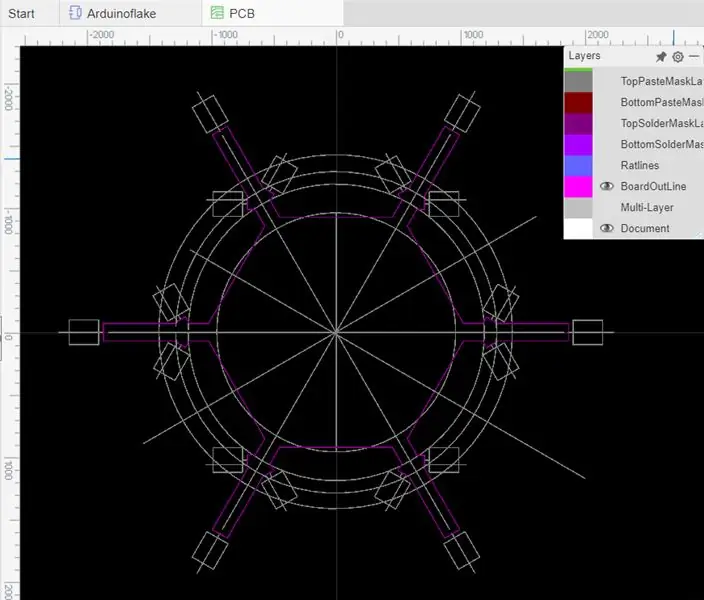
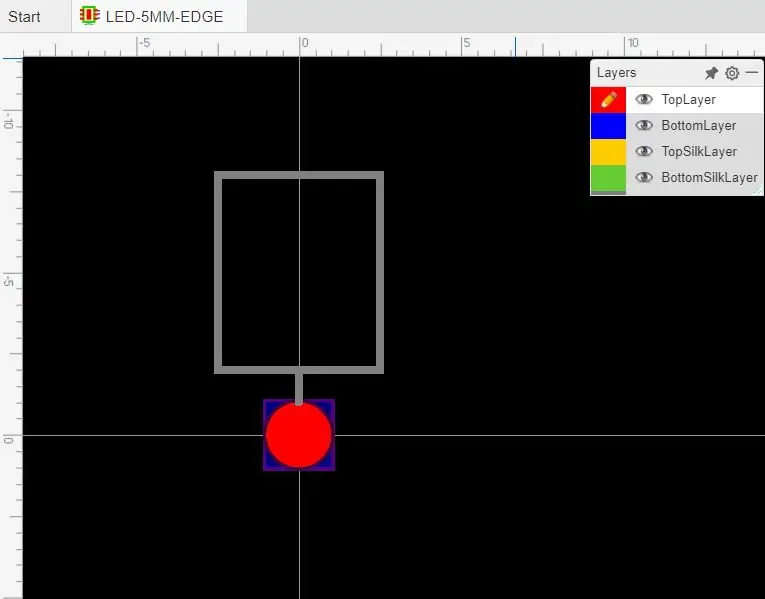
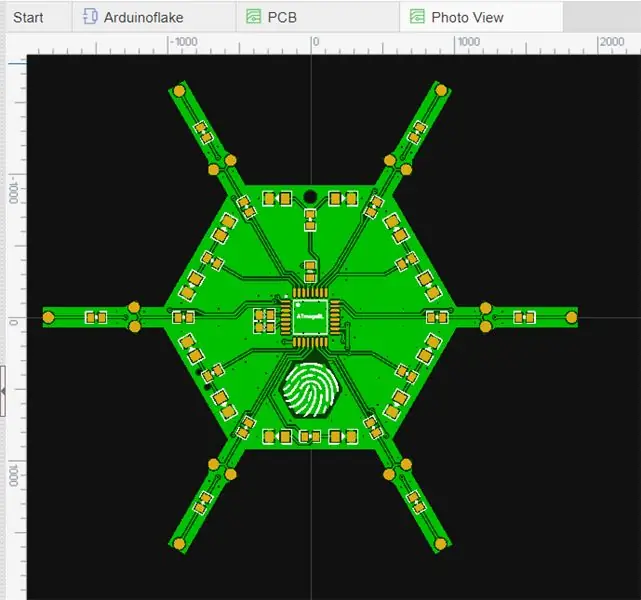
Kung mayroon kang mga outline graphics, i-import ito sa EasyEDA sa BoardOutLine layer. Gumuhit din ako ng isang auxiliary graphics upang matulungan ako sa pag-align ng lahat ng mga bahagi at ruta sa board sa ilalim ng mga anggulo ng 30 at 60-degree at na-import ito sa layer ng Dokumento. Ginawa ko rin ang aking sarili na isang espesyal na sangkap sa EasyEDA para sa mga THT LED na naka-mount sa gilid ng board.
Hakbang 4: Paggawa ng PCB

Linggo na ganap na hindi makatuwiran upang lumikha ng isang PCB sa bahay dahil ito ay hindi kapani-paniwalang madali, mabilis at murang magkaroon ng mga propesyonal upang gawin ito para sa iyo. At magwawakas ka ng perpektong hitsura ng board na walang problema. Gumamit ako ng tagagawa ng PCBWay sa oras na ito. Bukod sa mahusay na resulta, nagkaroon din sila ng libreng PCB para sa Xmas prototyping na kampanya kaya't napakamura ko silang nakuha. Ang paglalagay ng order ay medyo simple, kailangan mo lamang i-export ang mga Gerber file mula sa EasyEDA at i-upload ang mga ito sa wizard sa site, pagkatapos ito ay tulad ng pamimili sa isang online store. Pinaka-aalala ko ang tungkol sa manipis na mga poste, ngunit mahusay silang lumabas!
Hakbang 5: Pag-iipon nito



Listahan ng mga bahagi:
- ATmega8L TQF32
- TTP223 BA6
- 68R risistor 0805 (18x)
- 10K risistor 0805
- 100nF capacitor 0806 (3x)
- 50pF capacitor 0806
- maliwanag na puting LED 1206 (12x)
- maliwanag na puting flat-top LED THT (18x)
- lalagyan ng baterya
- SMD on / off switch
- pansamantalang pin header para sa programa
Tulad ng mapapansin mo ang pinaka-mapaghamong bahagi sa Arduinoflake ay ATmega8L kasama ang TQF32 na pakete at TTP223, kung mahawakan mo ang dalawa, ang iba ay piraso ng cake. Una kong binuo ang mga resistors, capacitor at SMD LEDs. Pangalawa, ang microcontroller sa gitna gamit ang maraming pagkilos ng bagay at isang maliit na halaga ng panghinang. Pangatlo, ang TTP223 sa ibaba. Pang-apat, ang natatanging naka-mount na THT LEDs sa mga gilid ng PCB. At ang panghuli ngunit hindi pa huli, ang may hawak ng baterya, on / off switch at pansamantalang pin header para sa programa. Lahat sa paggamit ng pagkilos ng bagay at isang maliit na halaga ng panghinang. Matapos magawa ang paghihinang, huwag kalimutang linisin ang PCB sa Acetone upang alisin ang lahat ng natitirang pagkilos ng bagay.
Hakbang 6: Pag-upload at Pagpapatakbo ng Code
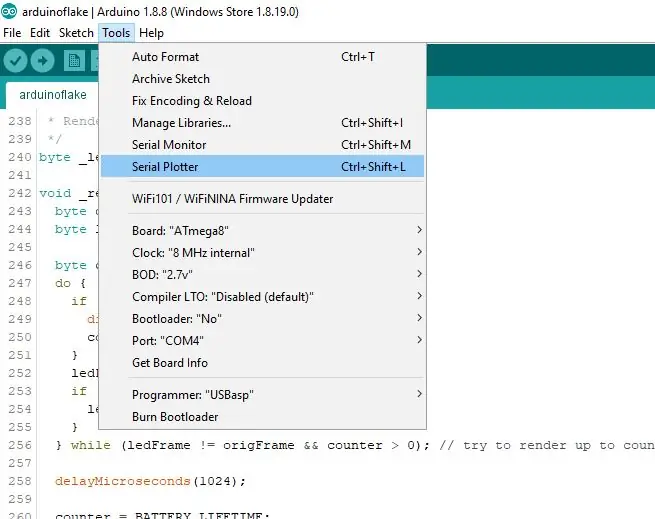
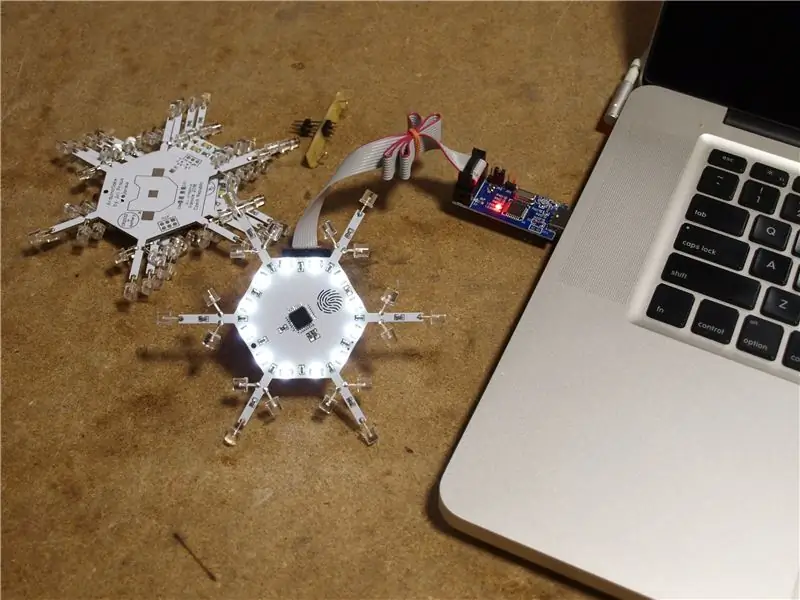
Ang "loading =" tamad "ay hindi lamang isang dekorasyon ngunit maaari mo ring isulat ang mga laro para dito dahil mayroon itong touch button, tingnan ang aking flake ahas!
Kung nais mong magkaroon ng iyong sariling Arduinoflake maaari mong isaalang-alang ang pagbili ng isang kit o ganap na tipunin ang isa sa aking tindie store.
Hakbang 8: Mga Mapagkukunan at Link
- Bumili ng Arduinoflake
- Arduinoflake GitHub
- Arduinoflake PCBWay
- CapacitiveSensor ni PaulStoffregen
- MiniCore ng MCUdude
- Freeform Arduinoflake
- Ang aking Twitter para sa pinakabagong mga pag-update


Pangalawang Gantimpala sa PCB Contest
Inirerekumendang:
Paano Mag-disassemble ng isang Computer Na May Madaling Hakbang at Mga Larawan: 13 Hakbang (na may Mga Larawan)

Paano Mag-disassemble ng isang Computer Na May Madaling Mga Hakbang at Larawan: Ito ay isang tagubilin tungkol sa kung paano i-disassemble ang isang PC. Karamihan sa mga pangunahing sangkap ay modular at madaling matanggal. Gayunpaman mahalaga na maging maayos ka tungkol dito. Makakatulong ito upang maiwasan ka sa pagkawala ng mga bahagi, at sa paggawa din ng muling pagsasama
Arduinoflake: 6 na Hakbang (na may Mga Larawan)

Arduinoflake: Isang freeform interactive snowflake na animated ni Arduino Nano. Gamit ang 17 independiyenteng mga channel ng PWM at touch sensor maaari itong lumikha ng mga kahanga-hangang epekto! Mayroon ding isang bersyon ng PCB na maaaring magawa ng lahat
Pagbuo ng isang DIY Arduino sa isang PCB at Ilang Mga Tip para sa Mga Nagsisimula: 17 Mga Hakbang (na may Mga Larawan)

Pagbuo ng isang DIY Arduino sa isang PCB at Ilang Mga Tip para sa Mga Nagsisimula: Ito ay sinadya bilang isang gabay sa sinumang paghihinang ng kanilang sariling Arduino mula sa isang kit, na maaaring mabili mula sa A2D Electronics. Naglalaman ito ng maraming mga tip at trick upang matagumpay itong mabuo. Malalaman mo rin ang tungkol sa kung ano ang lahat ng iba't ibang mga sangkap
Pag-hack sa TV Tuner upang Basahin ang Mga Larawan sa Daigdig Mula sa Mga Satellite: 7 Mga Hakbang (na may Mga Larawan)

Pag-hack sa TV Tuner upang Basahin ang Mga Larawan sa Daigdig Mula sa Mga Satellite: Mayroong maraming mga satellite sa itaas ng aming mga ulo. Alam mo ba, na ang paggamit lamang ng Iyong computer, TV Tuner at simpleng DIY antena Maaari mong matanggap ang mga pagpapadala mula sa kanila? Halimbawa ng mga real time na larawan ng mundo. Ipapakita ko sa iyo kung paano. Kakailanganin mo ang: - 2 w
Disenyo ng PCB Na May Simple at Madaling Mga Hakbang: 30 Hakbang (na may Mga Larawan)

Disenyo ng PCB Sa Simple at Madaling Mga Hakbang: HELLO FRIENDS Napaka kapaki-pakinabang at madaling tutorial para sa mga nais malaman ang disenyo ng PCB ay magsisimula na
